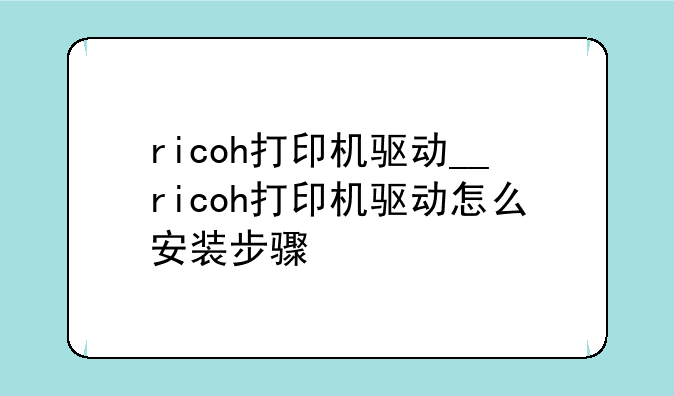
RICOH打印机驱动安装步骤详解
在数字化办公日益盛行的今天,打印机作为办公不可或缺的设备之一,其驱动程序的正确安装对于确保打印任务的顺利进行至关重要。本文将针对RICOH(理光)打印机驱动的安装步骤进行详细介绍用户轻松完成安装过程,享受高效便捷的打印体验。
一、准备工作
在安装RICOH打印机驱动之前,用户需要做好以下准备工作:
① 确保打印机与电脑已成功连接。这可以通过USB连接线或无线网络两种方式实现。对于USB连接,需将打印机与电脑通过USB线连接;对于无线连接,需确保打印机与电脑处于同一网络环境下。
② 确定打印机型号。不同型号的打印机需要对应不同的驱动程序,因此在进行驱动下载前,用户需明确自己的打印机型号。
③ 检查操作系统版本。驱动程序需要与操作系统版本相匹配,用户在下载驱动时需选择与自己电脑操作系统相匹配的版本。
二、下载驱动程序
驱动程序可以从RICOH官方网站或专业驱动管理软件中获取:
① 官方网站下载:用户可通过搜索引擎找到RICOH官方网站,进入支持中心或下载中心,根据打印机型号和操作系统版本选择合适的驱动程序进行下载。
示例操作:访问[RICOH官网下载页面](https://www.ricoh-ap.com/downloads/driver-for-office-solutions),选择对应的打印机类别、分类和型号,再根据操作系统类型和软件语言下载安装包。
② 使用专业驱动管理软件:如驱动精灵等软件,可自动检测电脑中的硬件设备,并推荐相应的驱动程序进行下载和安装。使用此类软件时,用户需确保软件来源可靠,避免下载到恶意软件。
三、安装驱动程序
驱动程序下载完成后,用户需按照以下步骤进行安装:
① 双击下载的驱动程序安装包,启动安装向导。
② 根据安装向导的提示,逐步完成驱动程序的安装。在安装过程中,用户需仔细阅读安装协议并同意,同时选择安装路径和组件。
③ 对于通过网络连接的打印机,用户需在安装向导中指定打印机的IP地址或主机名,以便电脑能够识别并连接到打印机。
④ 安装完成后,用户需重启电脑以使驱动程序生效。重启后,用户可通过控制面板或打印机设置检查打印机是否已成功安装并可以正常使用。
四、驱动更新与故障排查
为了确保打印机的最佳性能和稳定性,用户应定期检查并更新打印机驱动程序。同时,当遇到打印问题时,用户也需对驱动程序进行故障排查:
① 检查驱动程序是否为最新版本。用户可通过RICOH官方网站或驱动管理软件检查并下载最新的驱动程序。
② 检查打印机端口设置是否正确。用户需在打印机设置中确保选择了正确的端口,以便电脑能够正确识别并连接到打印机。
③ 如遇打印质量问题或打印机无法识别等问题,用户可尝试重新安装驱动程序或联系RICOH官方客服进行技术支持。
通过本文的详细介绍,相信用户已对RICOH打印机驱动的安装步骤有了全面的了解。希望用户能够顺利完成驱动程序的安装,享受高效便捷的打印服务。


